대화 인사이트는 대화가 효과적인지 여부를 측정할 수 있도록 Yammer 대화에 대한 도달 및 참여도를 보여 주며, 만든 대화에 대한 인사이트를 볼 수 있으며, 커뮤니티 관리자인 경우 커뮤니티에서 만든 모든 대화에 대한 인사이트를 볼 수 있습니다.
중요: 대화 인사이트는 2021년 1월 1일 이후 시작된 대화에만 사용할 수 있습니다. 개인 Insights 대화를 사용할 수 없습니다.
대화 작성자와 커뮤니티 관리자 모두 다음을 할 수 있습니다.
-
측정 범위: 대상 범위를 이해하기 위해 대화를 본 사용자 수를 참조합니다.
-
참여 모니터링: 각 대화가 게시된 경우, 의견, 반응 및 공유를 통해 참여한 사용자 수를 확인하여 커뮤니케이션의 영향을 추적합니다.
-
대화 증폭:사람들이 대화에 참여하는 방식의 ebb 및 흐름을 이해하고 대화를 특징으로 하는 기능 또는 고정과 같은 기능이 참여를 증폭하는지 여부를 측정합니다.
Who 인사이트를 볼 수 있나요?
Community 사용자가 만든 대화에 대한 인사이트를 볼 수 있으며, 커뮤니티 관리자는 관리되는 커뮤니티에서 만든 모든 대화에 대한 인사이트를 볼 수 있습니다.
대화 인사이트를 어떻게 볼 수 있나요?
-
작성한 대화의 메뉴 또는 대화 오른쪽에 있는 추가 정보 아이콘을 선택하여 관리하는 커뮤니티에 있는

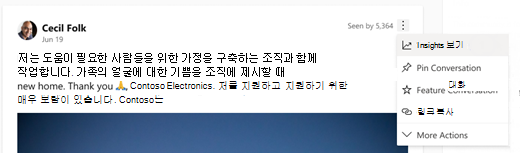
-
에서 보기를 Insights.
-
대화에 대한 자세한 내용은 다음을 를 볼 수 있습니다.
-
대화 발췌:페이지 맨 위에 있는 메시지 발췌를 참조하여 측정하는 대화에 대한 컨텍스트를 제공합니다.
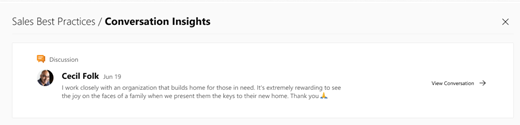
-
노출:이 대화를 본 고유한 사용자 수를 볼 수 있습니다.
-
참여:이 대화에 대한 공감, 댓글 및 공유 수를 참조하세요.

-
대화 추세: 사용자가 이 대화를 보인 횟수와 대화가 게시된 후 처음 28일 동안의 총 공감 및 댓글 수를 볼 수 있습니다. 또한 추세 섹션에는 커뮤니티에서 고정하거나 기능 기능을 사용하여 네트워크 전체에서 홍보하는 등의 대화에서 수행된 작업에 대한Yammer 있습니다.
이러한 추세를 사용하여 사람들이 대화에 참여하는 방식의 ebb 및 흐름을 이해하여 대화를 특징으로 설정하거나 고정하여 참여를 강화하는 작업을 수행할 수 있습니다. 추세 차트에는 하루 중 대화에서 수행된 최대 4개의 작업이 표시됩니다.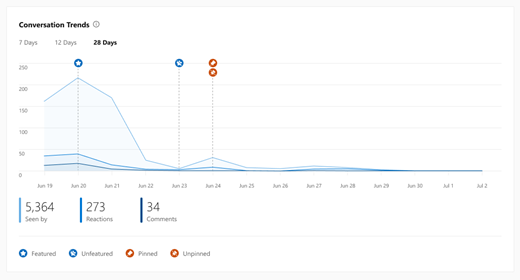
-
반응: 다양한 반응 유형에서 대화에 사람들이 어떻게 반응하는지 Yammer.
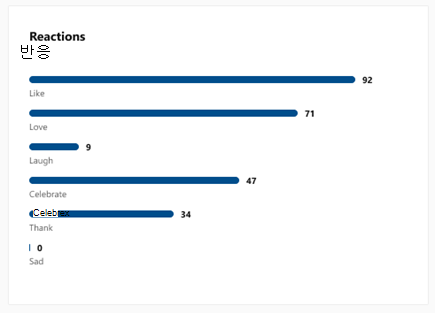
-
상위 댓글: 가장 많은 수의 공감으로 정렬된 이 대화의 상위 댓글을 볼 수 있습니다.
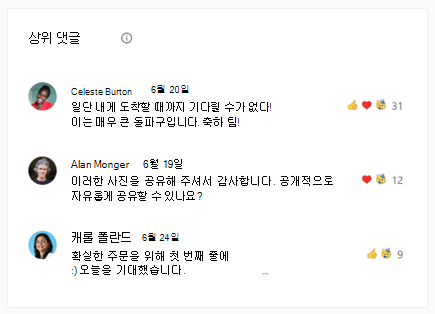
-
공유: 대화가 공유된 횟수, 공유된 커뮤니티, 볼 수 있는 수, 의견 및 반응을 확인하세요.
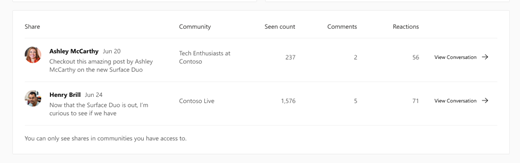
FAQ
Q: 대화 인사이트의 데이터는 얼마나 자주 업데이트하나요?
A: 노출,참여,공감,상위 댓글 및공유 섹션은 거의 실시간으로 업데이트됩니다. 대화 추세 섹션은 24시간마다 업데이트됩니다.
Q: 대화 추세에 추천 또는 고정된 표식과 같은 표시기가 몇 개 표시하나요?
A: 대화 추세 차트는 1일에 최대 4개의 마커를 표시할 수 있습니다. 예를 들어 대화를 추천으로 표시한 다음, 부호 없는 수를 두 개의 표식으로 표시합니다.
Q: 대화 Insights 외부 커뮤니티 및Microsoft 365 커뮤니티에서 대화를 All-Company 있나요?
A: 예, 대화 인사이트는 외부 커뮤니티, 연결되지 않은Microsoft 365 네트워크의 All-Company 사용할 수 있습니다.
Q: 내 전체 네트워크에 대한 Yammer 보고서는 어디에서 찾을 수 있나요?
A: Microsoft 365활동 보고서, Yammer 커뮤니티 활동 보고서 및 Yammer 디바이스 사용 보고서가 포함된 Yammer 사용 현황 보고 대시보드를 사용합니다. 이러한 보고서는 보고서 읽기 Microsoft 365 조직의 모든 사람이 사용할 수 있습니다. 이러한 보고서로 이동하려면 Microsoft 365 에서 관리자>사용>선택합니다.
Q: 네트워크 Yammer 모든 대화에 대한 인사이트를 볼 수 있나요?
A: 대화 인사이트 기능은 현재 대화 작성자와 커뮤니티 관리자가 사용할 수 있습니다. 네트워크 관리자는 대화가 게시된 커뮤니티의 작성자 또는 커뮤니티 관리자인 경우 대화에 대한 인사이트를 볼 수 없습니다.










